
نوافذ 10 لقد كان متاحًا في السوق منذ 29 يوليو الماضي ، وعلى الرغم من أنه يحظى بقبول كبير في السوق ، بعد أن تم تثبيته بالفعل في أكثر من 50 مليون جهاز وفقًا لأرقام غير رسمية ، فقد يكون هناك بعض المستخدمين غير راضين تمامًا عن الجديد. نظام تشغيل مايكروسوفت. قد يكون من بين هذه الأسباب عدم وجود بعض برامج التشغيل التي تجعل من الصعب جدًا استخدام البرنامج الجديد أو عدم التكيف مع بيئة نظام التشغيل الجديدة.
إذا كنت ترغب في العودة إلى Windows 8.1 أو Windows 7، نسختا Windows التي يمكنك من خلالها التحديث إلى Windows 10 مجانًا ، هذه العملية ليست معقدة للغاية ، وفي هذه المقالة سوف نوضح لك كيفية الحصول عليها بسرعة وسهولة وبشكل غير مقصود.
الطريقة الأولى: قم بإلغاء تثبيت Windows 10 من الإعدادات
تعلم Microsoft أن نظام التشغيل Windows 10 ، على الرغم من اعتقادهم الراسخ بأنه أفضل نظام Windows في التاريخ ، قد لا يحب بعض المستخدمين ، وبالتالي فقد قرر اجعل من السهل جدًا علينا العودة إلى الإصدار السابق من Windows الذي حققنا قفزة منه إلى أحدث البرامج من شركة Redmond.
بادئ ذي بدء ، من الضروري أن نقول إن هذه الطريقة تعمل فقط مع جميع أولئك الذين قاموا بالتحديث إلى Windows 10 وليس لأولئك الذين قاموا "بتثبيت نظيف" لنظام التشغيل Windows 10.
للعودة إلى Windows 8.1 أو Windows 7 ، يجب اتباع الخطوات التالية:
- افتح إعدادات النظام. للقيام بذلك ، يجب عليك الانتقال إلى Start والنقر فوق الخيار ترتيب
- قم بالوصول إلى قسم التحديث والأمان. داخلها يجب أن نذهب إلى الانتعاش
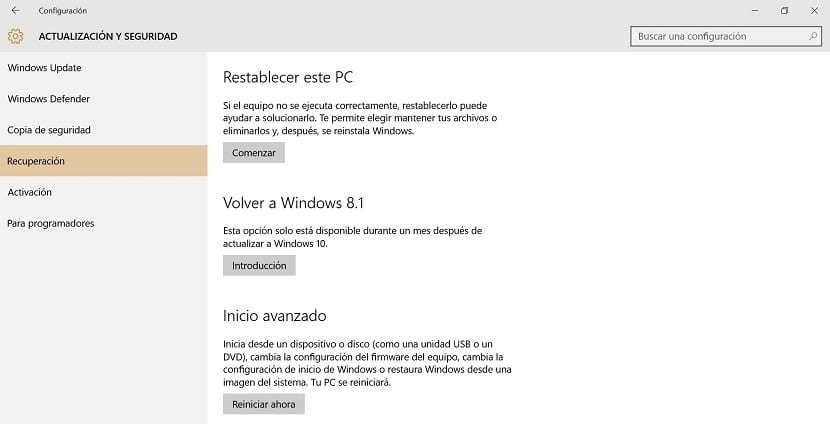
- في حالة قيامنا بالترقية إلى Windows 10 من إصدار سابق من نظام التشغيل (Windows 7 أو Windows 8.1) ، يجب أن نرى خيارًا سيكون عنوانه العودة إلى Windows 8.1 / 7
- اضغط على زر "ابدأ" لمغادرة Windows 10 والعودة إلى نظام التشغيل السابق
- قبل أن تبدأ العملية ، سوف تسألنا Microsoft عن سبب رغبتنا في التخلي عن Windows 10 وستعطينا أيضًا العديد من التحذيرات
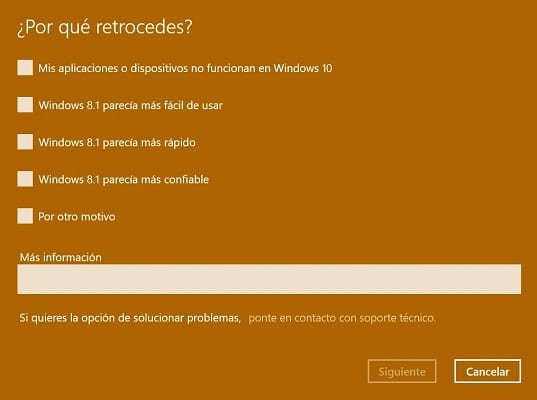
- ستذكرنا الشركة التي يقع مقرها في ريدموند أيضًا كم هو رائع أن يتم نسخ جميع بياناتنا احتياطيًا في حالة حدوث خطأ ما.
- أخيرًا ، يجب أن نضغط على زر الرجوع إلى Windows 8.1 / 7 ونشعر بالراحة في انتظار قيام الجهاز بالعمل اللازم. يمكن أن تستغرق هذه العملية من بضع دقائق إلى عدة ساعات حسب تكوين كل جهاز.
ما هي المدة التي تتوفر فيها هذه الطريقة؟
لحسن الحظ أو للأسف هذه الطريقة متاحة فقط لمدة 30 يومًا بعد تاريخ الترقية إلى Windows 10 ، لذلك إذا ندمت بعد مرور 30 يومًا على انتقالك إلى نظام التشغيل الجديد من Microsoft ، فلن تتمكن من العودة إلى الإصدار القديم بهذه الطريقة البسيطة.
بعد هذا التاريخ ، سيتم حذف جميع الملفات (حوالي 20 جيجا بايت) التي تسهل هذا الإرجاع من محرك الأقراص الثابتة الخاص بك ، لذلك سيكون أمرًا لا رجوع فيه تمامًا بغض النظر عن مدى البحث عن طريقة لجعل هذه الطريقة تعمل بعد 30 يومًا من التحديث.
الطريقة الثانية: تثبيت Windows 8.1 أو Windows 7 بشكل نظيف
الطريقة الثانية وأيضًا الخيار الأكثر تعقيدًا للعودة من Windows 10 إلى Windows 8.1 أو Windows 7 هو تنفيذ ملف تركيب نظيف. يجب استخدام هذه الطريقة في حالة عدم توفر الطريقة الأولى أو قيامنا بتثبيت نظام تشغيل Microsoft الجديد باستخدام عملية مختلفة عن التحديث ، حيث إنها في هذه الحالة لن تمنحنا إمكانية العودة بعد طريقة واحدة بشكل تلقائي يعيد.
قبل الشروع في مغامرة تثبيت Windows 8.1 أو Windows 7 ، يجب علينا تنفيذ بعض الخطوات السابقة التي نعرضها لك أدناه:
أصنع نسخة إحتياطية
قبل إجراء القفزة ، للخلف ، من Windows 10 إلى نظام تشغيل سابق ، يجب أن نقوم بعمل نسخة احتياطية من جميع الملفات الموجودة على أجهزتنا. قد يكون لديك خيار القيام بذلك قبل تثبيت نظام التشغيل الجديد ، لذلك يجب عليك تقييم ما إذا كان من الضروري القيام بذلك مرة أخرى أم لا.
من أجل عمل هذه النسخة الاحتياطية يجب عليك انتقل إلى الإعدادات ثم قم بالوصول إلى خيار التحديث والأمان. هناك سنجد خيار النسخ الاحتياطي ، حيث يجب علينا تحديد زر إضافة محرك.

اعتمادًا على نظام التشغيل الذي نريد العودة إليه ، يجب أن نضع في الاعتبار أنه يبدو وكأنه نسخة احتياطية متوافقة مع Windows 7 ، سيكون من الضروري القيام بنفس العملية التي ذكرناها بالفعل ، ولكن في نهاية الأمر حدد انتقل إلى خيار النسخ الاحتياطي والاستعادة (Windows 7).
احصل على محرك أقراص DVD أو USB
إحدى النقاط التي تعقد التثبيت النظيف لنظام التشغيل Windows 7 أو Windows 8.1 هي ملف احصل على قرص DVD أو محرك USB للتثبيت لأي من نظامي التشغيل هذين. بالطبع نحن نتحدث عن نسخة قانونية.
في حالة عدم وجود قرص تثبيت ، يمكننا من موقع Microsoft تنزيل ملفات التثبيت الضرورية بطريقة قانونية تمامًا. يمكنك الوصول إلى صفحة تنزيل Microsoft من هذا صلة.
بمجرد وصولنا إلى الصفحة ، يجب علينا تنزيل إصدار Windows الذي نحتاجه ، على الرغم من أنه من المهم أن تضع في اعتبارك أنه مع Windows 7 ، سوف تتطلب Microsoft مفتاح منتج صالحًا. يمكنك استخدام المفتاح الموجود لديك بالفعل على جهاز الكمبيوتر الخاص بك أو استخدام مفتاح آخر حصلت عليه بوسائل أخرى. سنختار ما إذا كنا نريد تنزيل الإصدار 64 أو 32 بت والآن سيتعين علينا فقط انتظار انتهاء التنزيل.
كيف يمكنني معرفة ما إذا كان يتعين علي تنزيل الإصدار 64 بت أو 32 بت؟
لمعرفة ما إذا كان يتعين علينا تنزيل الإصدار 64 أو 32 بت ، فسيكون ذلك كافياً بالنسبة لنا للوصول إلى تكوين جهازنا وهناك نختار خيار النظام. مرة واحدة في هذا القسم يجب علينا انقر فوق القسم بعنوان حول وأخيراً على نوع النظام. هناك يمكننا معرفة ما إذا كان الإصدار الذي نستخدمه حاليًا هو 64 أو 32 بت.
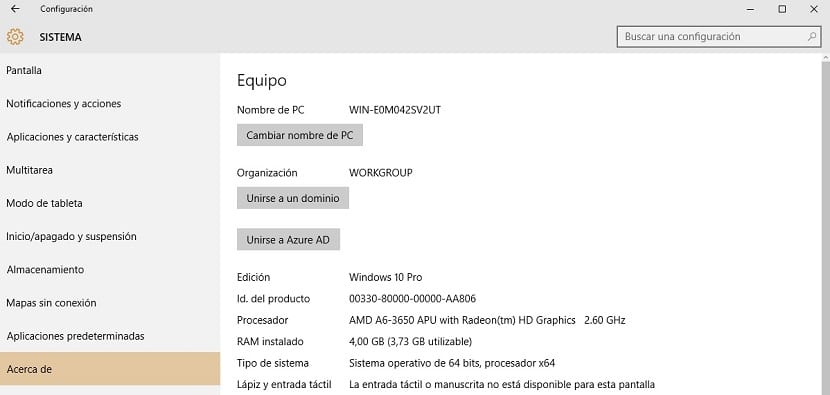
بمجرد تنزيل ملف ISO الذي نريده ، تظهر المشكلات ويجب علينا "نسخ" ملف ISO هذا على قرص DVD الذي تمنحنا Microsoft الخيار له مباشرة أو حفظه على USB ، وهو أمر أكثر ملاءمة.
من أجل اختيار هذا الخيار الأخير ، يجب علينا تنزيل الأداة التالية التي يمكننا من خلالها إنشاء USB تثبيت بسرعة وسهولة من أجل تثبيت الإصدار الجديد من Windows الذي اخترناه بشكل نظيف.
إذا اخترنا Windows 8.1 كنقطة عودة جديدة ، فسيكون كل شيء أسهل وهذا هو لا تقدم لنا Microsoft ISO الخاص بالبرنامج ولكنها تقدم لنا أداة تسمى Media Tool Creator يتيح لنا إنشاء قرص DVD أو USB مباشرة لتثبيت نظام التشغيل هذا.
نبدأ التثبيت
إذا كان لديك بالفعل نسخة احتياطية لجميع البيانات الموجودة على جهازك ولديك بالفعل قرص DVD أو USB للتثبيت لنظام التشغيل الذي تريد تثبيته ، فقد حان الوقت لبدء التثبيت.
بادئ ذي بدء ، يجب علينا أدخل قرص DVD أو USB في المكان المقابل وأعد تشغيل الجهاز، مع التأكد من أنه سيبدأ من الوحدة التي أدخلنا فيها البرنامج الجديد. إذا لم يحدث ذلك ، فسيتم إعادة تشغيل الجهاز في نظام التشغيل Windows 10 مرة أخرى دون أن نتمكن من بدء التثبيت.
من الآن فصاعدًا ، يجب أن تتبع بعناية جميع الإرشادات التي يخبرنا بها مساعد التثبيت ، والتي لا تسبب عادةً أي مشكلة لأي شخص.
الطريقة الثالثة: استعادة إعدادات نظام التشغيل
قد تكون أحدث طريقة لإلغاء تثبيت Windows 10 هي الأقل شهرة على الإطلاق ، ولكنها أيضًا واحدة من أسهل الطرق. نحن نتحدث عن خيار لاستعادة إعدادات المصنع لجهازنا، مما سيسمح لنا بالعودة إلى نظام التشغيل الذي قام الجهاز بتثبيته في المرة الأولى التي بدأنا فيها تشغيله. بالإضافة إلى ذلك ، ستستعيد جميع مزايا الأداء ومساحة التخزين والعديد من الجوانب الأخرى التي تمتع بها الجهاز في اليوم الأول الذي قمنا فيه بتشغيله.
لاستعادة أجهزتنا ، يجب أن نضع في اعتبارنا أنه لا يمكن إجراء تثبيت نظيف لنظام التشغيل Windows 10 لأننا سنحصل على Windows 10 مرة أخرى ، فقط مع الجهاز نظيف تمامًا وبدون أي مشاكل. إذا قمنا بالتحديث إلى برنامج Microsoft الجديد من معاينة البناء ، فلن تساعدنا هذه الطريقة أيضًا.
لاستعادة جهاز الكمبيوتر الخاص بك ، يجب اتباع الخطوات التالية ؛
- اذهب إلى ترتيب ومرة واحدة حدد خيار التحديث والأمان
- حدد الخيار انتعاش واضغط على زر Start (ابدأ) في قسم Reset this PC
سيُظهر لنا نظام التشغيل الآن خيار الاحتفاظ بالملفات أو إزالة كل شيء أو استعادة إعدادات المصنع. خيار التحديد هو الخيار الأخير لأنه بخلاف ذلك ستحدث الاستعادة ، لكننا سنستمر في نظام التشغيل Windows 10.

هل تمكنت من إلغاء تثبيت Windows 10 بنجاح؟. إذا كانت الإجابة بالإيجاب ، فسيسعدنا أن تخبرنا كيف فعلت ذلك وخاصة لأنك قررت التخلي عن Windows 10. يمكنك إخبارنا باستخدام المساحة المخصصة للتعليقات على هذا المنشور أو من خلال أي من الشبكات الاجتماعية التي نتواجد فيها.
حسنًا ، وإذا لم يعطيني الخيار داخل الإعدادات للعودة إلى Windows 8.1 ، فكيف يجب أن أعود؟
جيد جدا
مع الطريقة الثانية. بالطبع ، إذا قمت بالتحديث من W8.1 ، يجب أن يظهر الخيار.
تحية.
لقد غيرت إلى Win 10 ولكن برامج تشغيل الصوت لا تعمل ، وعندما أرغب في الانتقال إلى صفحة الدعم الفني أحصل على خطأ ، فماذا أفعل؟